1. Lataa tiedostosi
Voit olla varma, että tiedostosi ladataan turvallisesti salatun yhteyden kautta. Tiedostot poistetaan pysyvästi käsittelyn jälkeen.
- Jos haluat ladata tiedostot tietokoneeltasi, napsauta”Lataa PDF-tiedosto”ja valitse tiedostot, joita haluat muokata tai vetää ja pudottaa tiedostot sivulle.
- Jos haluat ladata tiedostoja Dropboxista, Google Drivesta tai verkkosivustolta, jossa tiedostosi sijaitsevat, laajenna”Lataa PDF-tiedosto” avattavasta luettelosta ja valitse tiedostot.
- Voit ladata 2 tiedostoa kerrallaan ilmaisia tilejä varten, kun taasPäivitetyt tilit heillä on oikeus eräkäsittelyyn ja ne voivat ladata enintään10 tiedostoa kerrallaan.
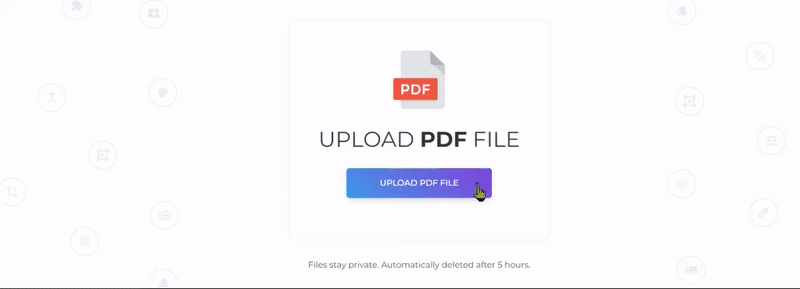
2. Yhdistä PDF-tiedostot
Dokumentin pikkukuvan esikatselu näkyy PDF-tiedostojen lataamisen yhteydessä. Voit lajitella sivusi haluamasi järjestelyn mukaan vetämällä ja pudottamalla sivuja. Voit myös tehdä erilaisia muokkauksia ennen sen käsittelyä.

a. Lisää lisää tiedostoja
- Lisää lisää PDF-tiedostoja yhdistääksesi tällä hetkellä ladattuihin tiedostoihin napsauttamalla”Lisää lisää tiedostoja. ” Lataa tiedosto Google Drivesta tai Dropboxista napsauttamalla avattavaa nuolta.
b. Käänteinen järjestys
- Käännä PDF-sivujen järjestys automaattisesti napsauttamalla”Järjestä uudelleen” napsauta sitten”Käänteinen järjestys.” Tämä kääntää sivut ja asettaa viimeisen sivun ensimmäiseksi sivuksi.
c. Lisää tyhjä sivu
- Lisää niin monta tyhjää sivua kuin tarvitaan missä tahansa ja vedä ja pudota se paikalleen.
d. Valinta
- Valitse tai poista valinta klikkauksella kaikki sivut. Voit -Valitse kaikki(valitsee kaikki sivut), Poista valinta kaikki, käännä valittu, poista valitut(poistaa valitut sivut).
e. selvä
- Voit poistaa sivun napsauttamalla”X” merkki pikkukuvan oikeassa yläkulmassa. Jos haluat poistaa kaikki ladatun tiedoston sivut, napsauta avattavaa valikkoa ”Clear” ja valitse tiedostonimi, jonka haluat säilyttää.
3. Lataa PDF-dokumentti
Lataa tiedosto tallentaaksesi sen tietokoneellesi. Voit myös tallentaa sen online-tileillesi, kuten Dropboxille tai Google Drivelle, jakaa sen sähköpostitse, tulostaa uuden asiakirjan, nimetä uudelleen tai jopa jatkaa muokkausta uudella tehtävällä.

